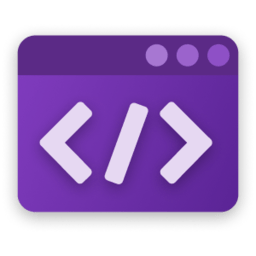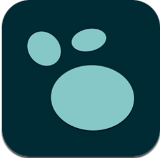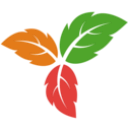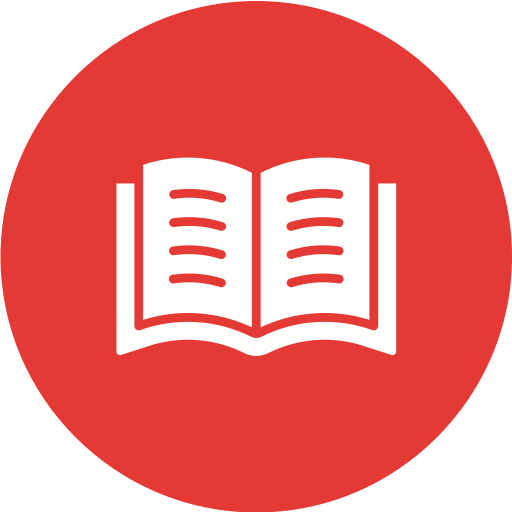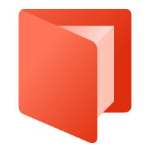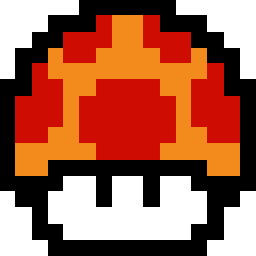- 微博怎么设置仅半年可见 11-05 14:45
- 微博怎么设置水印 11-05 14:43
- 微信电脑版如何单独打开看一看内容 11-05 18:02
- 微信电脑版怎么设置群消息免打扰 11-05 17:54
- 微信电脑版如何退出群聊 11-05 17:50
- 微信电脑版怎么新建笔记 11-05 17:43
- 微信电脑版订阅号怎么置顶 11-05 17:24
- 微信电脑版怎么关闭提示音 11-05 16:54
新浪微博软件中,大部分小伙伴对于如何关闭视频自动播放,还不是很了解。本文为大家带来详细的关闭教程,快一起来看看吧!
1、双击打开软件,点击右上角的齿轮"设置"图标。
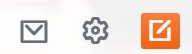
2、接着点击下方选项列表中的"账号设置"。

3、在打开的窗口界面中,点击左侧中的"偏好设置"。
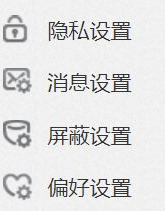
4、然后点击其中的"视频自动播放设置"选项。

5、将其中的"关闭"勾选上。
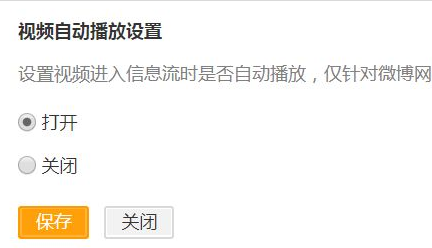
6、最后点击"保存"按钮就可以了。
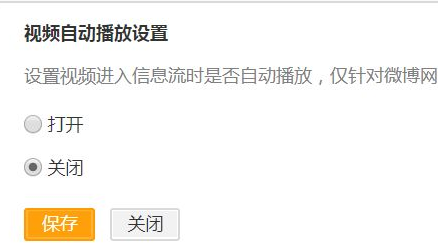
55.84MB / 2025-11-05
202.61MB / 2025-11-05
157.14MB / 2025-11-05
33.95MB / 2025-11-05
1.05MB / 2025-11-05
159.58MB / 2025-11-05
10.70MB
2025-11-05
55.84MB
2025-11-05
45.91MB
2025-11-05
202.61MB
2025-11-05
157.14MB
2025-11-05
33.95MB
2025-11-05
84.55MB / 2025-09-30
248.80MB / 2025-07-09
2.79MB / 2025-10-16
63.90MB / 2025-07-08
1.90MB / 2025-09-07
210.99MB / 2025-06-09
374.16MB / 2025-10-26
京ICP备14006952号-1 京B2-20201630 京网文(2019)3652-335号 沪公网安备 31011202006753号违法和不良信息举报/未成年人举报:legal@3dmgame.com
CopyRight©2003-2018 违法和不良信息举报(021-54473036) All Right Reserved